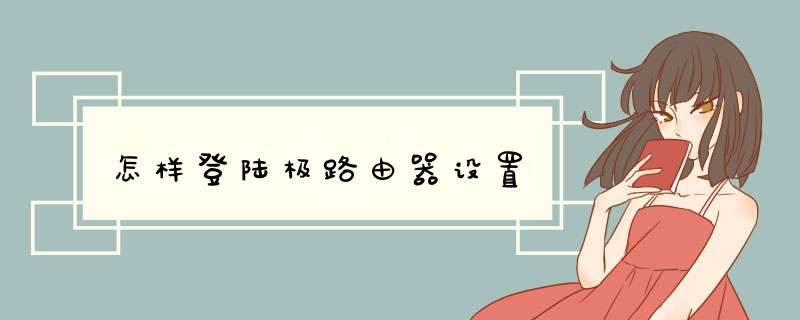
1、在我们将路由器和电脑连接好后,然后我们打开电脑,在电脑上就会自动弹出极路由器的登陆页面,如下图所示:
2、接下来我们就输入密码,如果不知道密码,可以查看极路由器说明书或者极路由器路由器底部上 的标注,此时我们就会完成了路由器的登陆,进入极路由初始管理界面,如下图所示:
3、此时,在右上角会有看到“设置向导”的按钮,点击“设置向导”,然后把自己家的上网账号和密码填写进去,如下图所示:
4、在填写完自己的上网账号与密码进入到路由器后,接着进入到”无线网络设置“,此时我们只要选择打开无线开关、设置上无线网络名称以及无线网络密码即可,如下图所示:
设置步骤:
1、宽带网络的总线连接路由器的WAN口,路由器的LAN口连接电脑;
2、启动设备后,打开浏览器,在地址栏中输入19216811进入无线路由器设置界面;
3、设置界面出现时,输入默认帐号和密码;
4、登录成功后,选择设置向导的界面,默认情况下会自动弹出;
5、选择设置向导后,通过向导设置路由器的基本参数,点击下一步即可;
6、根据设置向导设置,选择上网方式,点击下一步;
7、输入网络服务商申请的账号和密码,输入完成后点击下一步;
8、设置无线密码,使用组合密码,确保安全性;
9、完成操作后,系统提示是否重启路由器,选择确认重启路由器,重新启动路由器后即可正常上网。
网线和极路由连接好后,手机搜索WiFi名称,极路由的WiFi名称默认是包含 hiwifi 的然后点击连接。就会转到设置界面,按照提示输入宽带的名称和密码,再设置无线的名称和密码,就可以配置成功了。如果换了环境的话,需要对路由进行重置(机器网口那侧有reset按键,长按8-10秒,即可重置),然后按照上面步骤重新设置就可以了。
极路由设置方法参考如下既可:
操作工具:戴尔笔记本电脑、win10、路由器最新版。
1、打开浏览器,输入“1921681991”,点击“回车”。
2、输入“管理密码”,点击“回车”。
3、点击“互联网”选项,可以选择上网方式。
4、点击“设置”,输入“宽带帐号”及“宽带密码”,点击“保存”。
5、点击“Wifi”选项,点击“Wifi基本设置”后面的“设置”,可以设置Wifi名称和密码,点击“保存”。
6、点击“系统设置”,如果是百兆宽带,可以打开“极速模式”后面的“开关”,完成后关闭浏览器即可。
欢迎分享,转载请注明来源:品搜搜测评网

 微信扫一扫
微信扫一扫
 支付宝扫一扫
支付宝扫一扫
